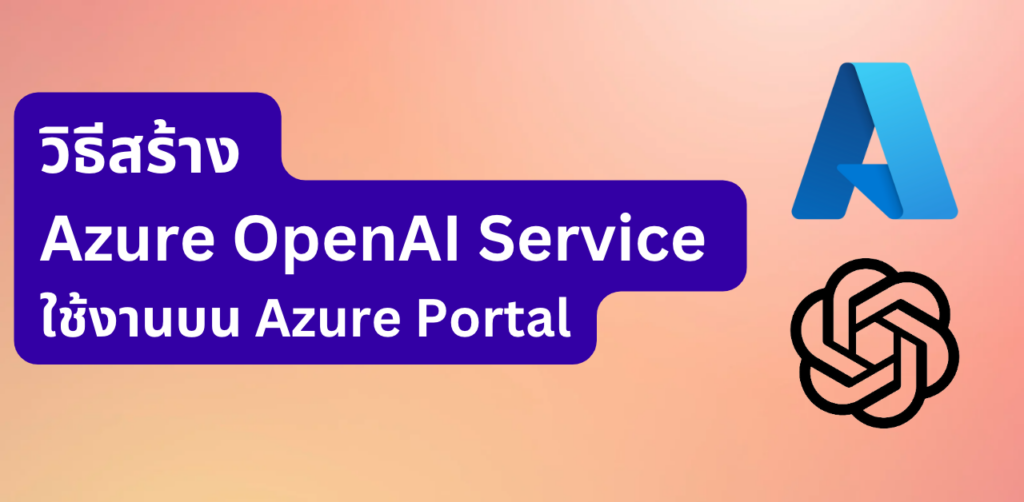
Azure OpenAI Service เปรียบได้กับเรามีกลไกพลังแบบ ChatGPT แต่เอามาใช้ส่วนตัว ในการทำ Intelligent Application หรือ AI Solution ได้ แถมรันอยู่บนระบบของ Microsoft อีกต่างหาก
จากเห็นว่าเรามีการพูดถึงกันไปเยอะแล้ว เรามาลองสร้างใช้งานกันดีกว่า
พอดีพลว่างจากการจัดการธุระส่วนตัวแล้ว เลยมีโอกาสมาแชร์ขั้นตอนการสร้าง แบบทีละขั้นตอนกันครับ
อย่าลืมว่า
- ตอนช่วงแรกนี้ Microsoft จะให้สิทธิ์กับ Azure Account ที่เป็นของบริษัท หรือองค์กรก่อน ที่จะเป็น Azure account ทั่วไป และต้องลงทะเบียนขอใช้งานก่อน
- วิธีลงทะเบียนขอใช้งาน ดูได้จากโพสในกลุ่ม Azure AI User Group ได้เลย
1. เปิดเข้า Azure Portal
- อย่างแรกเราต้องมี Azure Account ก่อนนะ มีแล้วก็กดเข้าไปที่ Azure Portal
- กด Create a Resource จากแถบเมนูด้านบน
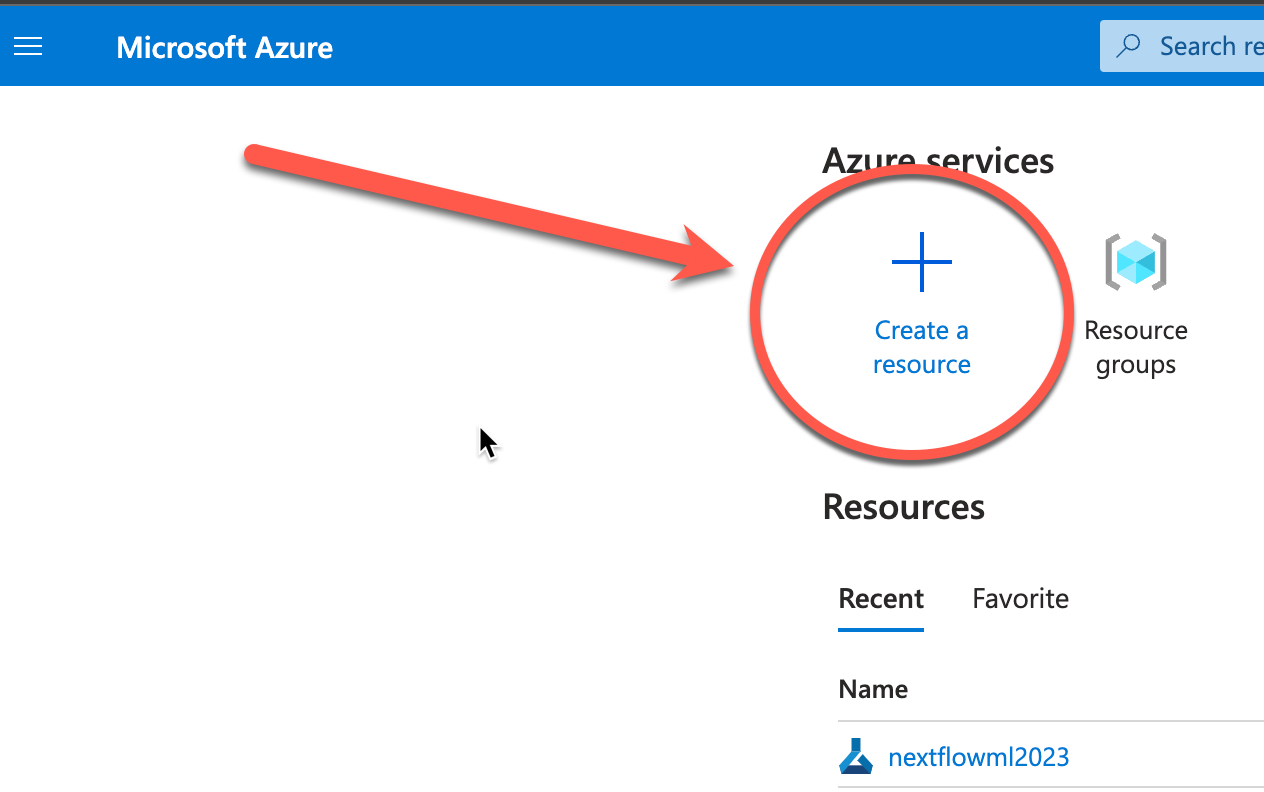
- ค้นหาด้วยคำว่า “OpenAI” จาก Marketplace และกด Create
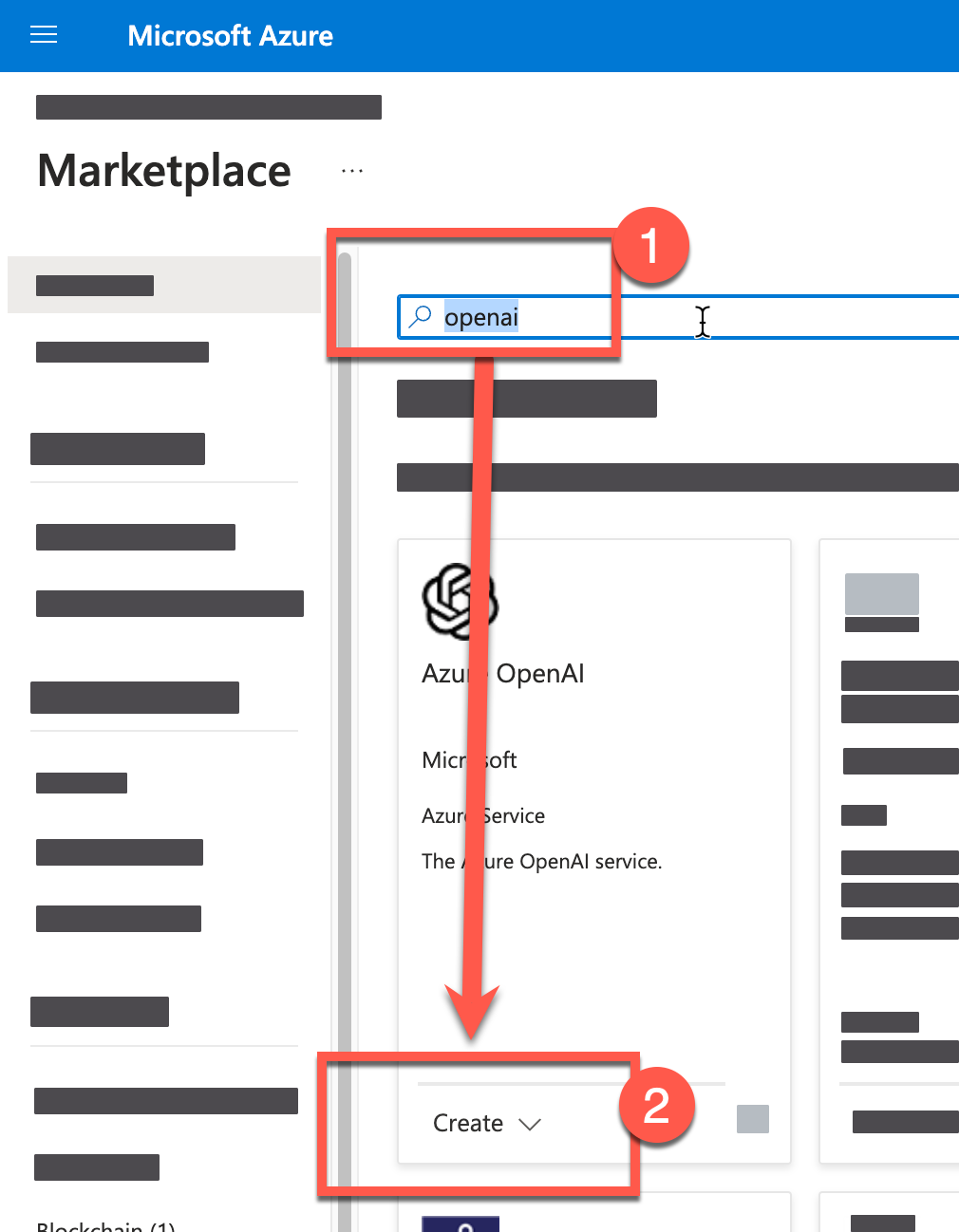
- จะเข้าสู่หน้าจอการตั้งค่าต่างๆ ครับ ส่วนแรกก็คือ Basic
- เลือก Subscription และ Resource group (ที่ลงทะเบียนเอาไว้)
- เลือก Region, กรอกชื่อ resource
- เลือก pricing tier ที่ต้องการ
- กดปุ่ม Next ไปยังขั้นตอนต่อไป
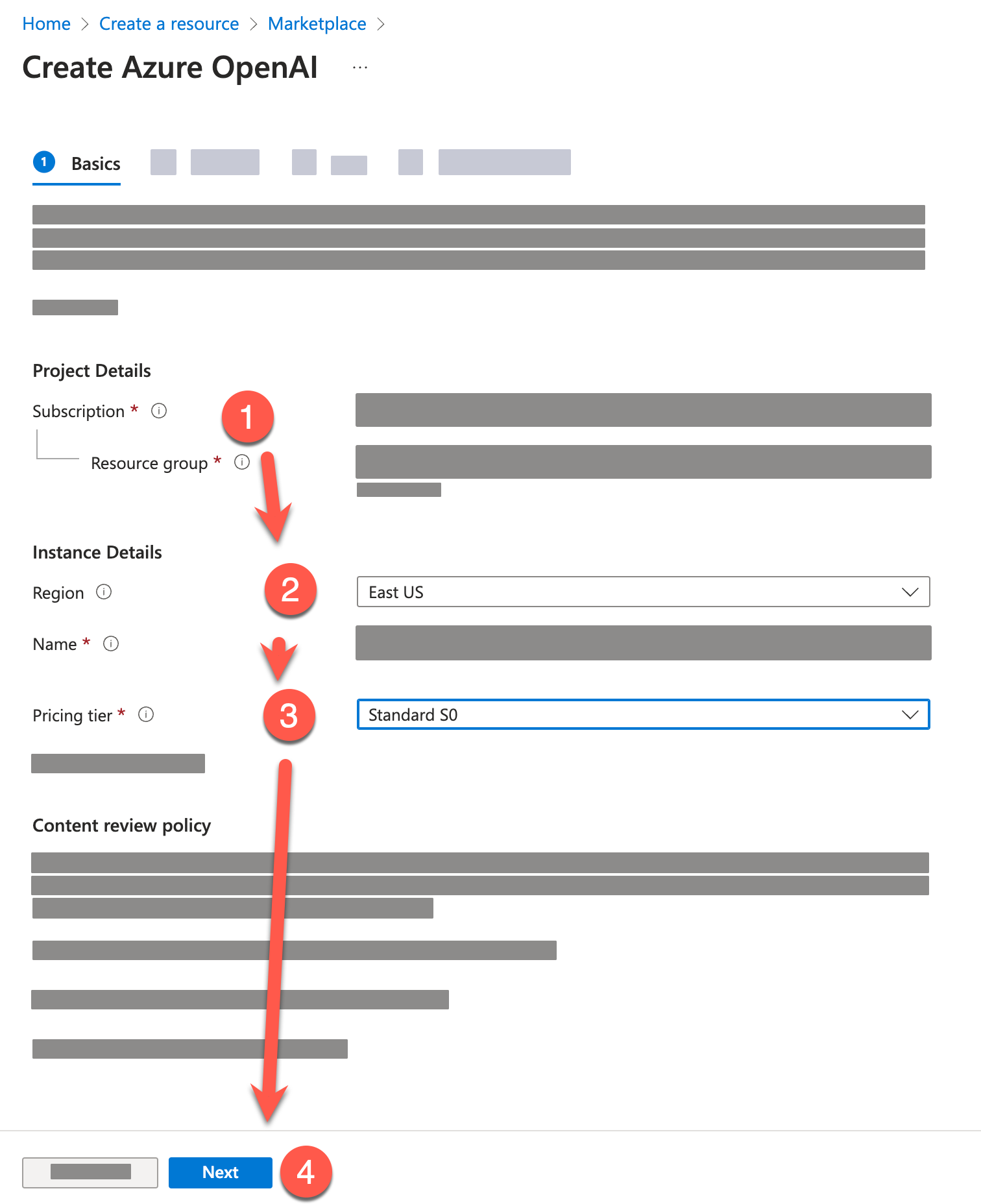
- ในส่วนของ Network ให้เลือกเป็น All networks (ถ้าต้องการตัวเลือกอื่นๆ ก็สามารถกำหนดได้จากตรงนี้ เช่น Private Endpoint)
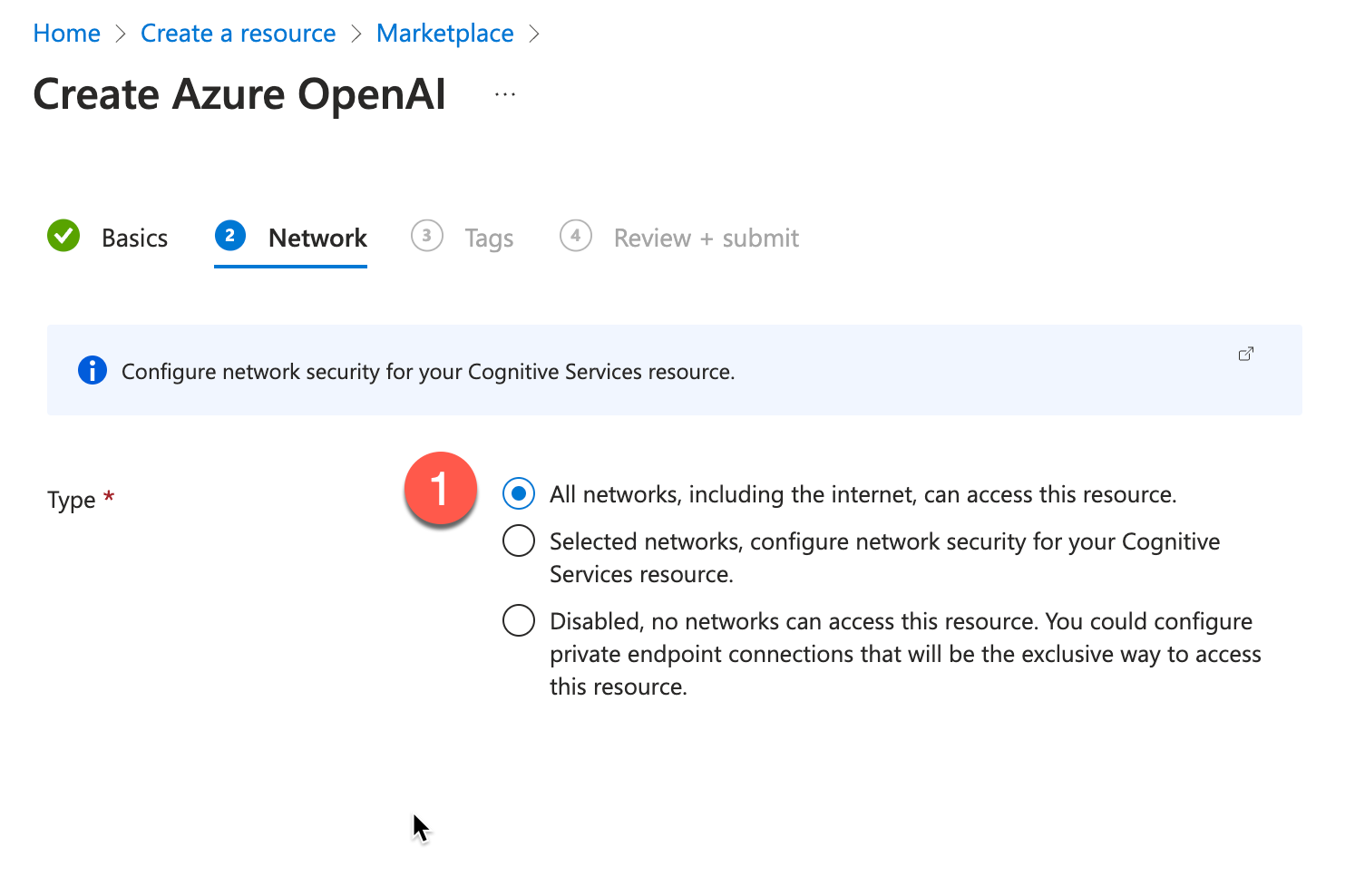
- ให้ข้ามส่วนของ Tag เราจะมาถึงส่วนของ Review + Submit ก็ให้ตรวจสอบรายละเอียด และกด Create
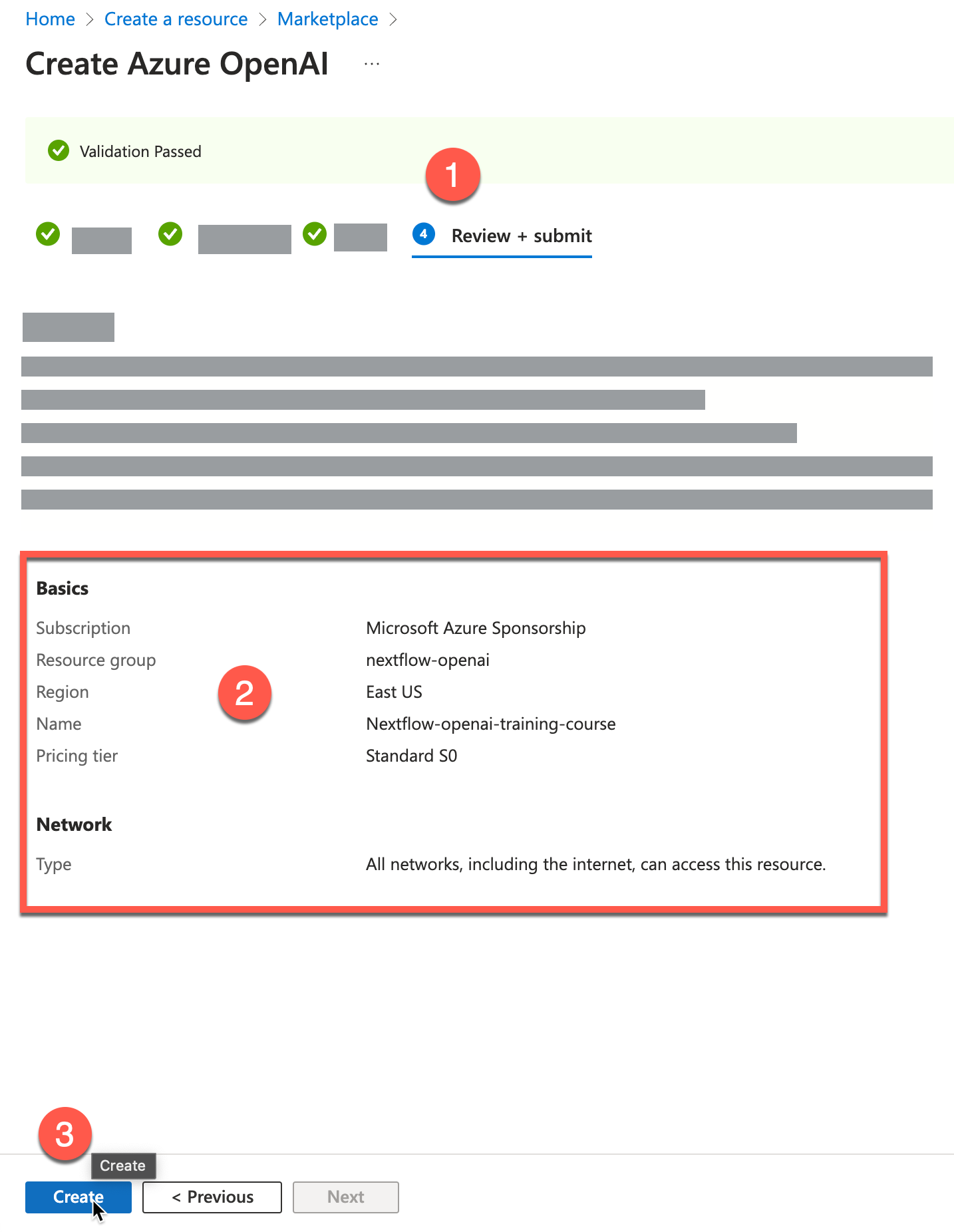
- รอให้มันดำเนินการสร้างจนสมบูรณ์ และกด Go to resource
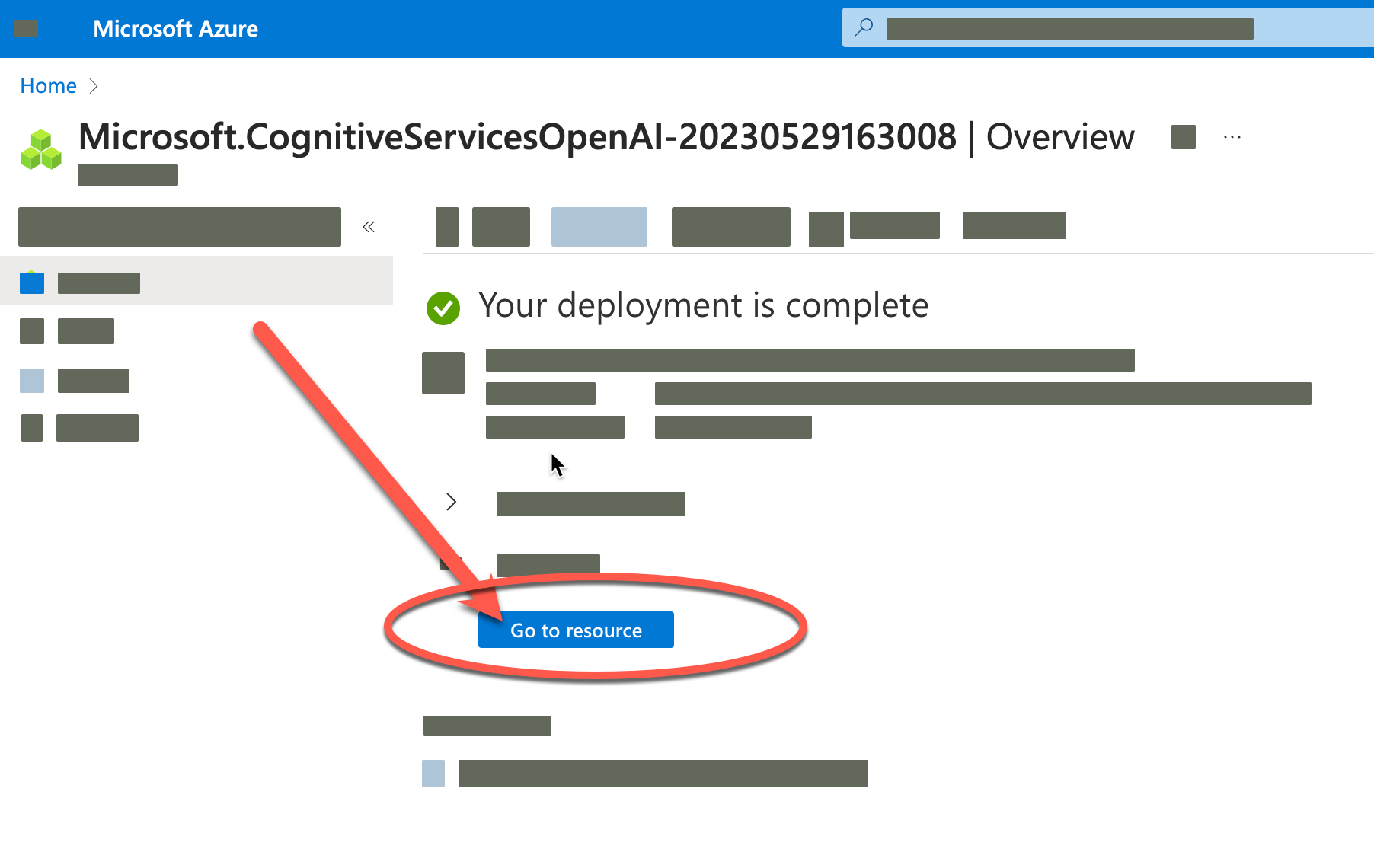
- ก็จะได้เป็นหน้า Azure OpenAI Resource แบบนี้ พร้อมใช้งานแล้ว เย้!
ง่ายมากๆ ใช่ไหมล่ะ ติดตรงไหนมาเม้นคุยกันด้านล่างได้นะ
ใครสร้างเสร็จแล้ว ไปดูวิธี Deploy ตัวโมเดล GPT ให้งานต่อได้เลย
คอร์สเริ่มต้นใช้งาน Azure OpenAI Service (Getting Started Azure OpenAI Service) เปิดเรียนฟรีแล้วจ้า
สามารถคลิกลงทะเบียน และเริ่มเรียนได้เลย เป็นคอร์สแนะนำการใช้งานเบื้องต้นครับ